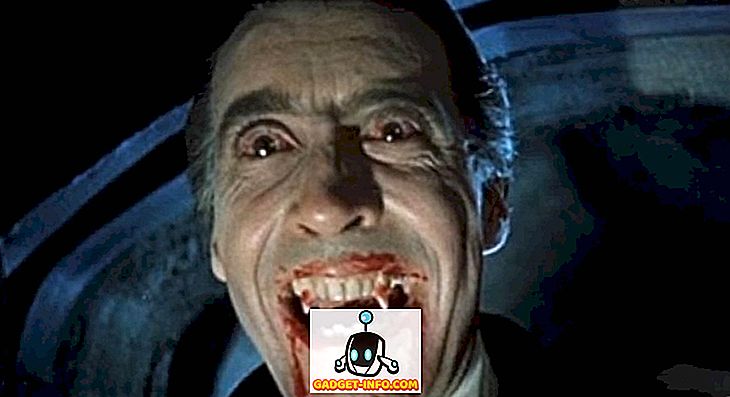A WWDC 2017 itt van, és mint mindig, az Apple rengeteg bejelentést tett az eseményen. Azonban, mi érdekel minket a legjobban, az új iOS 11 frissítés. Az iOS 11 számos hűvös változást hoz létre az általunk ismert és szeretett platformon. Van egy új testreszabható Vezérlőközpont, új értesítési központ, egy teljesen új App Store, natív képernyőfelvétel, új Fájlok alkalmazás, és még sok más. Az iOS 11 bemutatásával a Cupertino óriás is kiadta az első iOS 11 fejlesztői bétáját. Tehát, ha egy iin 11-et akarsz spinezni, akkor itt teheted:
Az iOS 11-tel kompatibilis eszközök
Íme az iOS-eszközök, amelyek kompatibilisek az iOS új verziójával:
- iPhone 7, 7 Plus, 6s, 6s Plus, SE, 6, 6 Plus, 5s
- iPad Pro 10, 5 hüvelykes, iPad Pro 12, 9 hüvelykes második generációs, iPad 9, 7 hüvelykes, iPad mini 4, iPad Air 2, iPad mini 3, iPad pro 9, 7 hüvelykes, iPad Pro 12, 9 hüvelykes, iPad Air, iPad mini 2
- Az iPod Touch 6. generációja
Az iOS 11 telepítéséhez szükséges dolgok
Néhány dolog, amire szüksége lesz az iOS 11 első fejlesztői bétájának telepítéséhez:
- Apple ID fejlesztői fiók (99 dollár / év)
- Kompatibilis iOS eszköz
- Windows PC vagy Mac
1. módszer: Az iOS 11 béta 1 telepítése az iOS készülékre a konfigurációs fájl segítségével
Szóval, menjünk előre, és kapjuk meg a legfrissebb iOS frissítést az iPhone-on, ugye?
Megjegyzés : Mielőtt telepítené az iOS 11 bétát a készüléken, készítsen biztonsági másolatot a készülékről. Ezt megteheti az iOS Settings-> iCloud-> Back Up Now vagy az iTunes alkalmazásban, ha a dolgok rosszul mennek. Telepítettem az iOS 11 bétát egy iPhone 6-ra és egy iPhone 7-re.
Regisztrálja iPhone / iPad készülékét a Developer Betas-hoz
Először is regisztrálnia kell az iOS eszközt a fejlesztői betákhoz az Apple Developers oldalon. Ennek módja:
1. A készülék regisztrálásához szüksége lesz az iPhone vagy iPad UDID-azonosítójára . Az iPhone-t az iTunes-on keresztül a PC-hez vagy Mac-hez csatlakoztathatja . Az iTunes-ban kattintson az eszköz sorozatszámára, és meg kell látnia az eszköz UDID-jét. Csak másolja .

2. Ezután nyissa meg a böngészőt, és menjen az Apple fejlesztői weboldalára. Itt jelentkezzen be az Apple azonosítójával (Developer Account). Bejelentkezés után lépjen a „Tanúsítványok, azonosítók és profilok” menüpontra, majd lépjen az „Eszközök” részben. Itt válassza ki azt a iOS-eszközt, amelybe be kívánja telepíteni a bétát.

3. Kattintson a plusz ikonra, és írja be a készülék adatait: a készülék nevét és a másolt UDID-t. Ha végzett, kattintson a „Folytatás” gombra.

IPhone vagy iPad most már regisztrálva van az iOS fejlesztői betákhoz.
Szerezd meg az iOS 11 bétát OTA-ként
1. Most lépjen be az iPhone-ra, és nyissa meg a „Letöltések” oldalt az Apple Fejlesztői weboldalán, miközben bejelentkezett a fejlesztői fiókjával. Itt csak görgessen lefelé, és megtalálja az iOS 11 béta szakaszt. Csak töltse le a konfigurációs fájlt .

2. A letöltés után nyissa meg a fájlt, és telepítse az „ iOS Beta Software Profile ” -t. Ezután írja be a jelszót, és fogadja el az Apple adatvédelmi irányelveit.

3. A profil telepítése után újra kell indítania az iPhone-t . Miután az iPhone újraindul, az iOS 11 Developer béta szoftverfrissítését kapja. Csak nyomja meg a „ Letöltés és telepítés ” gombot.

Megjegyzés : Az iOS 11 fejlesztő béta az OTA-n keresztül 1, 9 GB méretű az iPhone 6-hoz, de más iDevices-nél eltérő lehet. A frissítés csak WiFi hálózaton keresztül tölthető le.
4. Miután az iOS 11 béta-frissítést telepítették iPhone vagy iPad készülékére, a készülék újraindul, és egy üzenet jelenik meg, amely azt mondja, hogy „Frissítés befejeződött”. Csak nyomja meg a „Folytatás” gombot, és az iOS 11 kezdőképernyője üdvözli Önt.

2. módszer: Az iOS 11 Beta IPSW fájl telepítése
1. Az iOS 11 béta manuálisan villoghat iPhone vagy iPad készülékén. Le kell töltenie az iOS 11 béta-visszaállítási képet az Apple Developers weboldal Letöltések oldaláról. Az iPhone 6s iOS 11 IPSW fájlja körülbelül 2, 9 GB, és a többi iDevices fájlméretének hasonlónak kell lennie, ezért győződjön meg róla, hogy csatlakozik egy WiFi hálózathoz.

2. Miután letöltöttük az iOS 11 képet, csatlakoztassuk az iPhone-t a számítógéphez vagy a Mac-hez, és nyissuk meg az iTunes-ot . Ezután nyomja meg a Tartás opciót egy Mac számítógépen és a Shift-en egy Windows PC-n, és kattintson az „Update for Update” gombra az iTunes alkalmazásban.

3. Megnyílik egy párbeszédpanel, ahol kiválaszthatja a letöltött iOS 11 béta IPSW fájlt . Miután kiválasztotta, a frissítés villog az iPhone-on. Csak ügyeljen arra, hogy ne szüntesse meg az iPhone készülékét, amíg az iOS 11 béta telepítve van.

3. módszer: Várjon az iOS 11 nyilvános béta verziójára
Az első iOS 11 béta csak a fejlesztők számára készült, és bízik bennem, amikor azt mondom, hogy a fejlesztői beták a leginkább hibás szoftverek, amiket valaha is találsz. Véletlenszerűen összeomlik az alkalmazás, a lassú lefelé haladás, újraindítás stb. Szóval, biztosan nem javasoljuk, hogy telepítse az iOS 11 fejlesztő bétáját egy olyan iPhone-ra, amelyet naponta használ. A legjobb dolog, hogy várjunk az iOS 11 nyilvános béta-kiadására, melynek június végén vagy július elején kell történnie. A nyilvános beták az Apple Beta Program oldalán találhatók.

Készen áll az első iOS 11 béta tesztelésére iPhone vagy iPad készülékén?
Nem sokan lenyűgöznek az új iOS 11 frissítéssel, de biztosan tetszik. Siri most sokkal jobb, és szeretem az új Control Center-et is, amely teljesen testreszabható. Van egy csomó más egyszerű, mégis praktikus funkció az iOS 11-ben, így nem hibáztatjuk Önt, ha azt akarja, hogy spinje legyen az iPhone vagy iPad készülékén. Csak tájékoztassa a gondolatait a legújabb iOS iterációról az alábbi megjegyzések részben. Továbbá, ha az iOS 11 béta telepítésekor az iPhone vagy iPad készülékére bármilyen probléma merül fel, akkor tudassa velünk, és mi megtesszük, amivel segíthetünk.